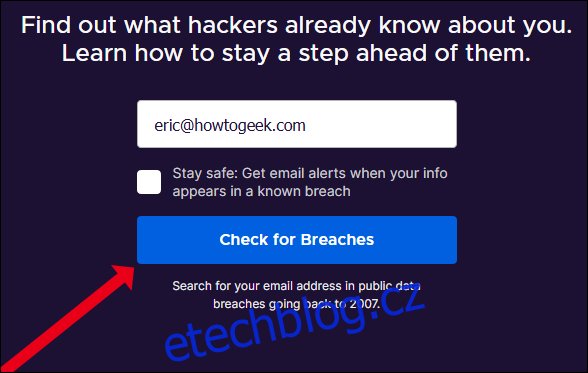Zabezpečení dat a soukromí se stále více stávají ústředním bodem prohlížeče Firefox od Mozilly. Zatímco Mozilla pokračuje ve zkoumání služeb založených na předplatném zaměřených na soukromí, jako je Mozilla VPN, řada nástrojů je integrována do prohlížeče zdarma.
Níže se podíváme na to, jak používat jeden z integrovaných bezpečnostních nástrojů Firefoxu: Služba sledování narušení dat s názvem Firefox Monitor.
Table of Contents
Co je Firefox Monitor?
Firefox Monitor je služba poskytovaná Mozillou ve spojení s Byl jsem Pwned, abyste mohli sledovat, zda byly vaše údaje vystaveny při porušení ochrany údajů online.
Služba Firefox Monitor od Mozilly vezme vaši e-mailovou adresu a prohledá ji proti knihovně známých narušení dat, aby zjistila, zda jste byli postiženi. Skenování z Firefox Monitor prohledá veřejné úniky dat z roku 2007.
Podobně se můžete přihlásit k upozornění, pokud bude vaše e-mailová adresa prozrazena při budoucím porušení. Nejlepší ze všeho je, že k využití výhod Firefox Monitor nemusíte ve skutečnosti používat prohlížeč Firefox.
Jak používat Firefox Monitor
Začít s Firefox Monitorem je jednoduchý proces. Chcete-li začít, musíte navštívit Webové stránky Firefox Monitor. Uvítá vás pozvánka ke kontrole e-mailové adresy proti známým únikům veřejných dat. Pokračujte a zadejte e-mailovou adresu.
To lze provést v libovolném prohlížeči s jakoukoli e-mailovou adresou.
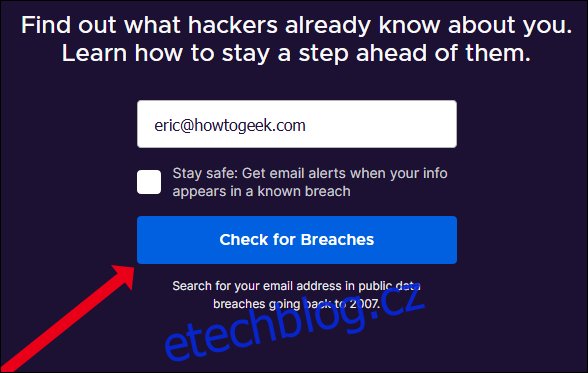
Jakmile odešlete e-mailovou adresu, rychle obdržíte výsledky udávající, kolik – pokud vůbec nějaké – porušení dat na adrese se objevilo.
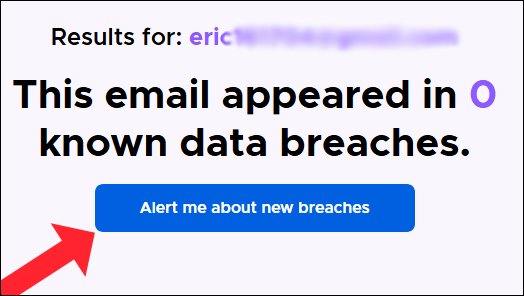
Nyní na stránce s výsledky kontroly klikněte na tlačítko „Upozornit mě na nová porušení“ a budete vyzváni k přihlášení pomocí účtu Firefox. Pamatujte, že k registraci účtu Firefox nemusíte používat Firefox.
To znamená, že budete potřebovat účet Firefox, pokud se chcete přihlásit k dalšímu sledování a upozornění. Web vás provede jeho vytvořením.
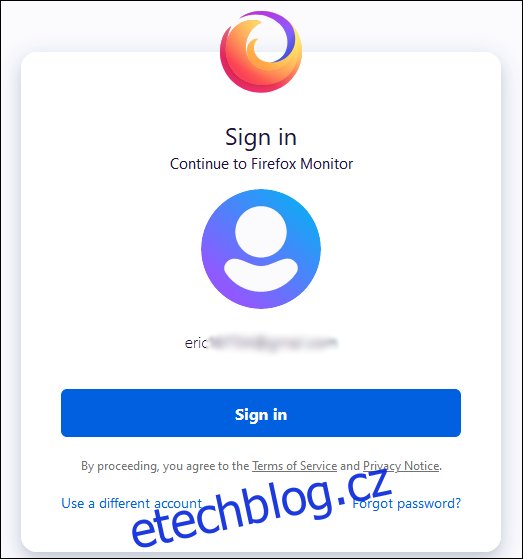
Po přihlášení se dostanete na stránku se souhrnem porušení, která vám řekne, s kolika porušeními dat, se kterými byl e-mailový účet spojen. Tato stránka také potvrdí, kolik e-mailových adres je aktivně monitorováno kvůli budoucím únikům dat.
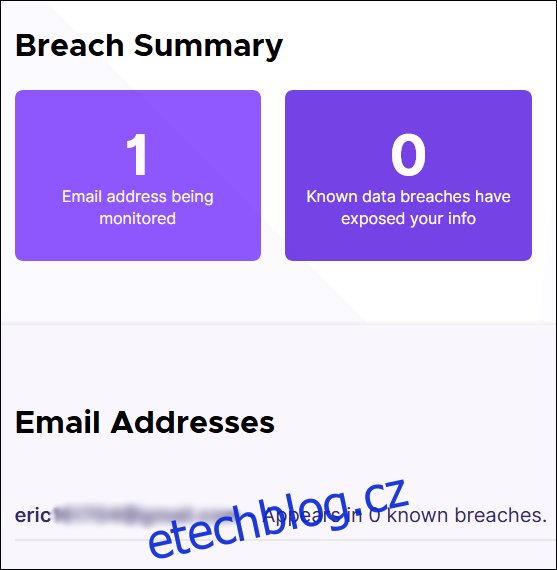
Na e-mailovou adresu, kterou jste zvolili ke sledování, vám také bude zaslán přehled.
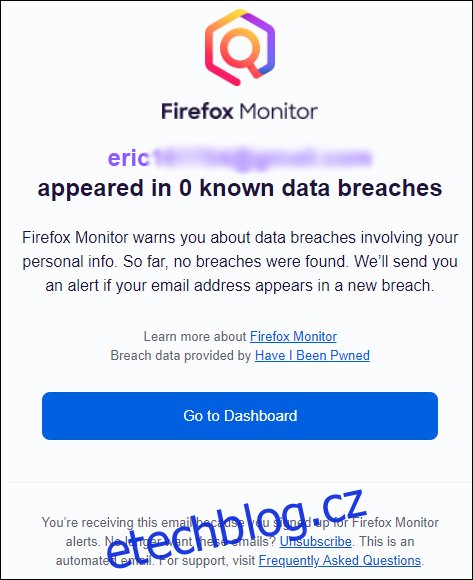
A je to. Pokud bude e-mailová adresa, kterou jste uvedli, zachycena v úniku dat, budete upozorněni. Mějte však na paměti, že odhalení, ověření a přidání do veřejných databází může chvíli trvat.
To znamená, že mezi okamžikem, kdy ke skutečnému narušení došlo, a okamžikem, kdy vás Firefox Monitor upozorní, může uplynout čas.
Odhlášení z Firefox Monitor
Pokud se rozhodnete, že již nechcete být součástí Firefox Monitoru, odhlášení z odběru je poměrně jednoduchý proces. Chcete-li tak učinit, budete muset navštívit webovou stránku Firefox Monitor a přihlásit se pomocí svého účtu Firefox.
Po přihlášení uvidíte ikonu svého profilu v pravém rohu obrazovky vedle ikony nabídky mřížky. Kliknutím na ikonu profilu otevřete rozbalovací nabídku. V rozevírací nabídce klikněte na „Předvolby“ a otevřete nastavení pro Firefox Monitor.
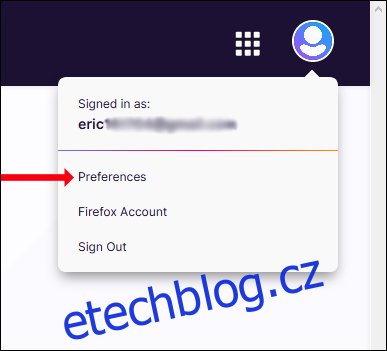
Zde uvidíte několik možností, jak přijímat upozornění z Firefox Monitor, a také možnost přidat další e-mailovou adresu. Ve spodní části stránky uvidíte možnost „Odebrat Firefox Monitor“, která vám umožní odhlásit se z přijímání jakýchkoli budoucích e-mailů z Firefox Monitor.
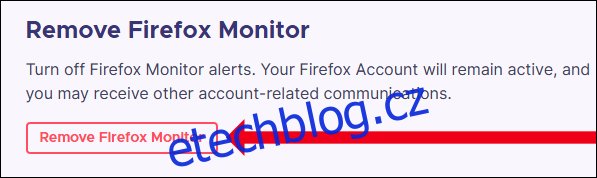
Jakmile kliknete na tlačítko „Odstranit Firefox Monitor“, budete vyzváni k potvrzení volby. Poté budete odhlášeni a přesměrováni zpět na domovskou stránku Firefox Monitor. Váš účet Firefoxu zůstane aktivní a kdykoli se můžete znovu zaregistrovat.